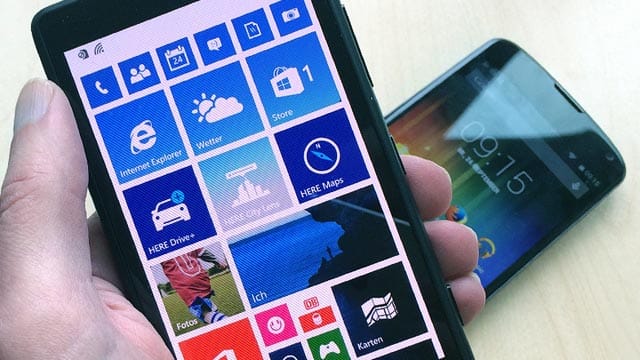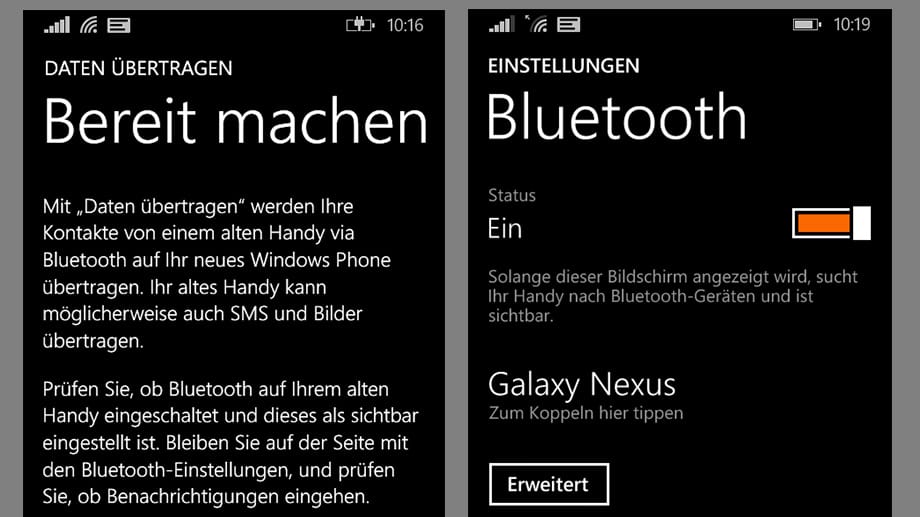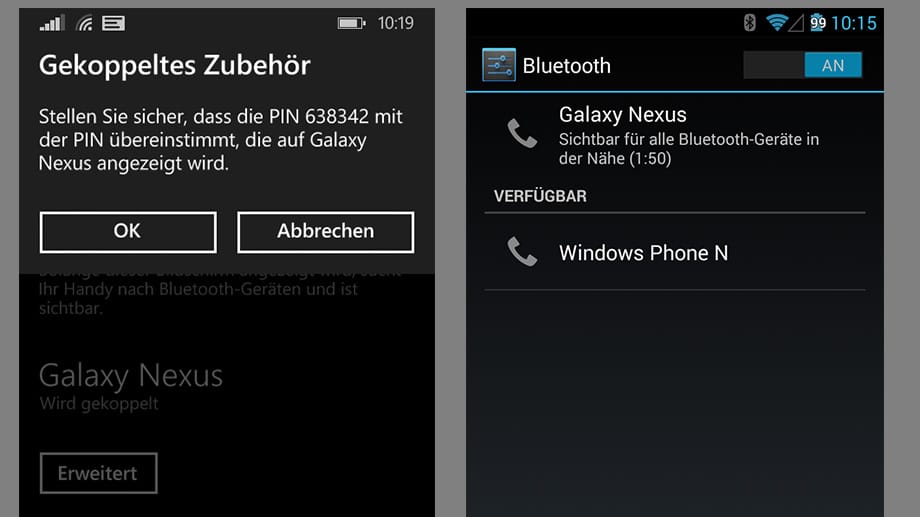Für diesen Beitrag haben wir alle relevanten Fakten sorgfältig recherchiert. Eine Beeinflussung durch Dritte findet nicht statt.
Zum journalistischen Leitbild von t-online.Seitenwechsel Vom Android-Handy auf Windows Phone wechseln
Ein Windows-PC und Windows Phone gehören zusammen. Das schätzen auch Android-Nutzer, die auf ein Smartphone von Microsoft umsteigen. Doch wie kommen Adressen, Termine, E-Mails, Musik, Fotos und Videos aufs neue Handy? Unser Umzugsratgeber zeigt, wie es geht.
Kontakte per Bluetooth kopieren
Besonders einfach funktioniert das Kopieren der Kontakte. Über die vorinstallierte Windows Phone App "Daten übertragen" wandert das komplette Adressbuch per Bluetooth vom Android-Handy aufs Windows Phone. Dazu legen Sie beide Handys nebeneinander und aktivieren auf beiden Geräten die Bluetooth-Funktion. Dann starten Sie die App "Daten übertragen" und koppeln die Handys per Bluetooth. Nach einem Klick auf "Starten" dauert es nur wenige Minuten, bis alle Android-Adressen auf dem Windows Phone angekommen sind.
Auch E-Mails sind schnell umgezogen. Dazu im Bereich "Einstellungen | E-Mail-Konten + andere" die Zugangsdaten zum E-Mail-Postfach eingeben, etwa zum GMail-Konto, und schon landen die E-Mails auf dem Windows Phone.
Der Umzugshelfer Welcome Home to Windows Phone
Für Besitzer eines Nokia Lumia gibt es einen praktischen Umzugshelfer, der neben Kontakten auch Termine, Musik, Fotos und Videos vom alten Android-Handy aufs neue Windows Phone bringt. Damit es klappt, müssen im Android-Handy zunächst die Optionen "Unbekannte Herkunft" und "USB Debugging" aktiviert sein. Erst dann kann das Gratisprogramm "Welcome Home to Windows Phone" auf alle Kontakte, Termine, Musiktitel, Fotos und Filme zugreifen. Danach müssen Sie das Windows Phone nur noch mit dem Microsoft-Konto verknüpfen, um die Adressen und Kontakte ins Adressbuch und den Kalender zu übernehmen und die Multimedia-Dateien auf den Rechner zu kopieren.
Musik manuell kopieren
Alternativ zum Umzugshelfer lassen sich die Dateien auch manuell transferieren. Bei der Musik gibt es drei Möglichkeiten. Wenn die Songs bislang mit Google Play verwaltet wurden, müssen Sie zuerst mit dem kostenlosen die Musik auf den PC herunterladen. Für Nutzer des Amazon Cloud Players gibt es den kostenlosen , mit dem sich die bei Amazon verwalteten Songs ebenfalls auf den Rechner herunterladen lassen.
Wer keinen Cloud-Dienst für Musik nutzt, kann die lokal auf dem Android gespeicherten Titel über den Explorer manuell auf die Festplatte kopieren. Anschließend müssen Sie in der Windows Phone Desktopanwendung nur noch angeben, wo die kopierten Musiktitel liegen und welche davon synchronisiert werden und auf dem Windows Phone landen sollen.
Fotos nach Windows Phone umziehen
Auch Fotos und Filme lassen sich bequem manuell vom Android-Smartphone aufs Windows Phone bringen. Dazu das Android-Handy per USB an den Rechner anschließen und über den Windows-Explorer die Bilder auf die Festplatte kopieren. Danach in der Windows Phone Desktopanwendung festlegen, wo die kopierten Fotos liegen und diese beim nächsten Synchronisieren mit aufs Windows Phone kopieren. Fertig ist der Datentransfer vom Android zum Windows Phone.
Bleibt nur noch die Installation der Apps. Da sich Android-Apps nicht direkt auf ein Windows Phone kopieren lassen, müssen Sie im Windows Phone Store die noch fehlenden Apps nachinstallieren.